
VisualSVN Server官方版
详情介绍
VisualSVN Server官方版是一个集成的svn服务端工具,而svn就是一个是一个开放源代码的版本,所以要建立一个svn服务器。软件内置了强大的MMC管理工具,允许您配置网络设置、认证方法和其它服务器选项,并且支持启动/停止“服务器”服务,创建基本目录结构,管理用户访问权限等等,是目前操作最为简单、功能最为强大的svn服务端。而今天为大家推荐的这款软件就可以完美的在Windows平台上安装和管理功能齐全的svn服务器,非常的实用哦,它可以Active Directory单点登录; 多站点存储库复制; 备份还原; HTML5供电的Web界面; PowerShell脚本和自动化; 存储库管理委托; 远程服务器管理; 访问和操作日志,也真是因为这款软件的功能强大之处让小企业和企业用户都赞不绝口!
本站提供的是VisualSVN Server 64位最新版,安全无毒,没有任何的恶意插件,大家可以放心的下载使用哦!
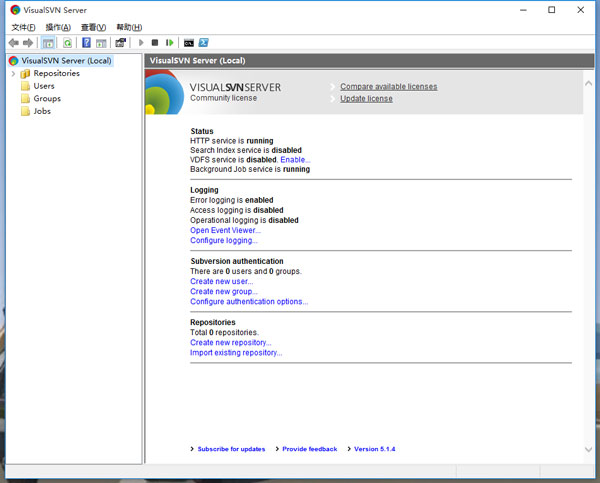
功能特色
1、活动目录单点登录
2、多站点存储库复制
3、备份还原
4、基于HTML5的Web界面
5、PowerShell脚本和自动化
6、存储库管理委派
7、远程服务器管理
8、访问和操作日志记录
安装教程
1.解压数据包,用鼠标双击“VisualSVN-Server-3.9.0-x64.msi”打开,进入安装向导点击“next”进入下一步
2.点击同意相关协议
3.选择安装类型
4.选择安装位置和代码保存位置,但是建议大家最好不要安装到系统盘中
5.等待安装完成即可
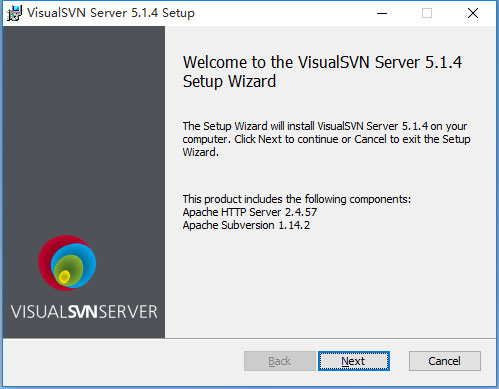
配置教程
1.运行VisualSVN Server Manger,下面我来添加一个代码库Repository
2.按上图所示,创建新的代码库,在下图所示的文本框中输入代码库名称,点击OK按钮,代码库就创建成功了注意:上图中的CheckBox如果选中,则在代码库StartKit下面会创建trunk、branches、tags三个子目录;不选中,则只创建空的代码库StartKit。
3.创建完代码库后,没有任何内容在里面。我会在这个教程的第二部分说明如何迁入源代码。下面,我们开始安全性设置,在左侧的Users上点击右键
4.输入信息,点击OK,我们就创建一个用户了。按照上面的过程,分别添加用户Developer1、tester
5.好了,我们开始添加这些用户到我们刚才创建的项目里,点击"Add..."按钮
6.你也可以先创建组,把用户添加到各个组中,然后对组进行授权,操作比较简单,在此略过。
7.按照下图所示,分别对用户或组进行授权,因为用户starter在团队中是新来者,不希望他向代码库中提交新代码,所以他只能读取代码库中的代码,不能提交代码。tester1是测试人员,不负责代码编写,所以也是只读权限。而Developer1和manager1是开发人员和项目经理,自然具有读、写的权限
8.重命名文件或文件夹,并将修改提交到SVN服务器,只要在需要重命名的文件或文件夹上点击右键,点击TortiseSVN=>>Rename…,在弹出的窗体中输入新名称,点击OK按钮,就可以了。此方法也不是直接重命名,而是将该文件或文件夹的名称标记为重命名后名称,也需要我们使用SVN Commit提交到SVN服务器后才真正重命名
9.删除文件或文件夹,并将修改提交到SVN服务器,最简单就是,你直接删除文件或文件夹,然后使用SVN Commit提交更新到SVN服务器。另外一种方法是在你要删除的文件或文件夹上点击右键,TortoiseSVN,Delete删除,此方法也不是直接删除,而是将该文件或文件夹的状态置为删除,也需要我们使用SVN Commit提交到SVN服务器后才真正删除。
说明:实际上,从你把源代码迁签入SVN服务器开始,每一个版本的数据和文件,就算是你已经删除了的,也都可以随时迁出。以上只是TortoiseSVN最简单的几个功能,其实他的功能远不止这些,其他的功能大家可以在使用的过程中慢慢体会,有些功能我会在下面的教程中使用到,到时候会和大家讲清楚用法。
注意:
向SVN服务器提交源代码的时候,一定不要提交bin、obj等文件夹,否则会很麻烦。但是web项目的bin目录除外,但是web项目的bin目录中的引用其他项目而生成的dll不需要提交。
同类软件
网友评论
共0条评论分类列表
类似软件
-

sql server 2014中文版 数据库类 / 2.2G
-

wamp5中文版 v1.74官方版 服务器区 / 19.56M
-

apmserv 5.2.6 v5.2.6 服务器区 / 37.64M
-

exchange server2010官方版 SP3 服务器区 / 547.71M
-

Xlight FTP Server官方版 v3.9.4.5 服务器区 / 1.72M







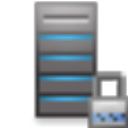

















 赣公网安备 36010602000087号
赣公网安备 36010602000087号